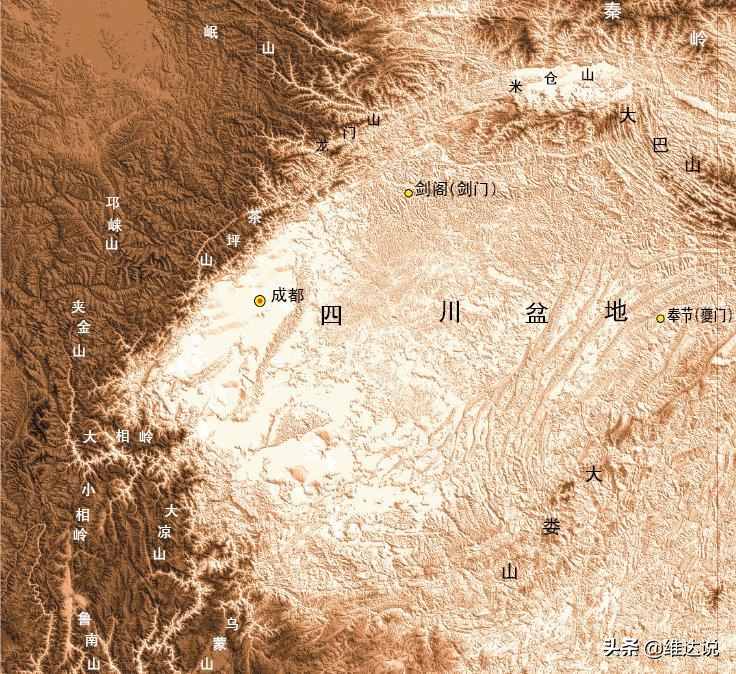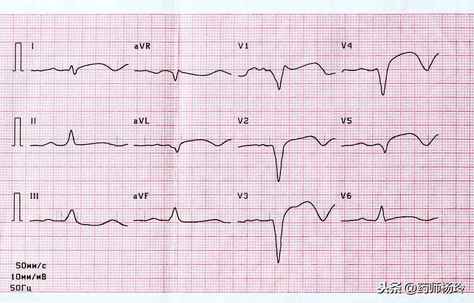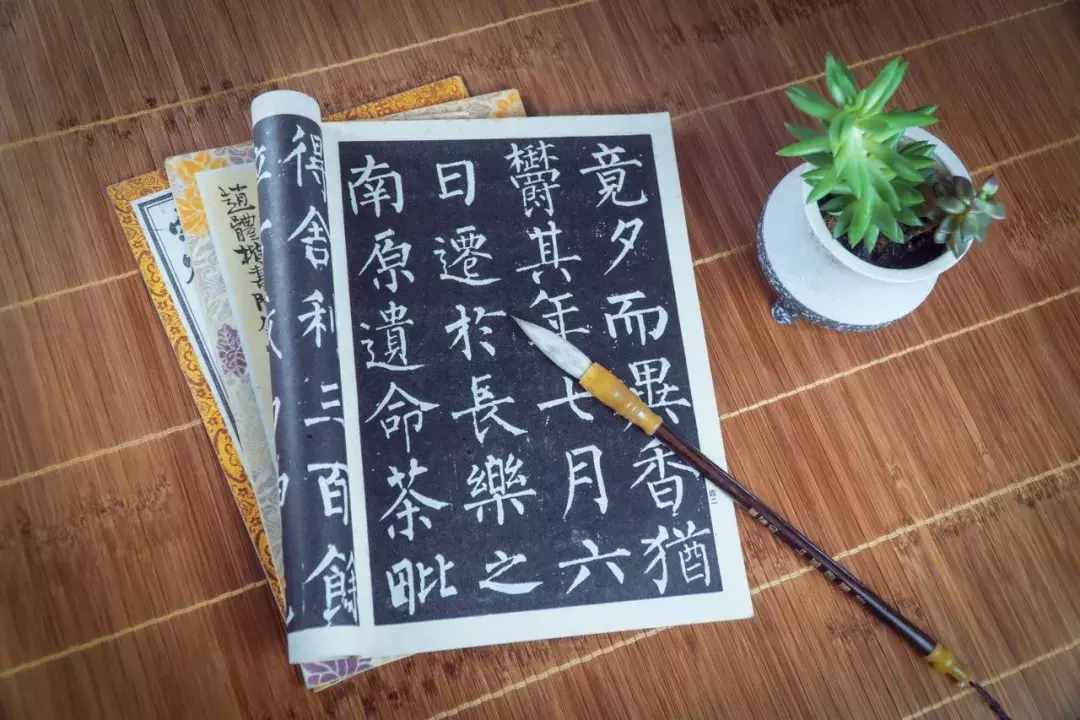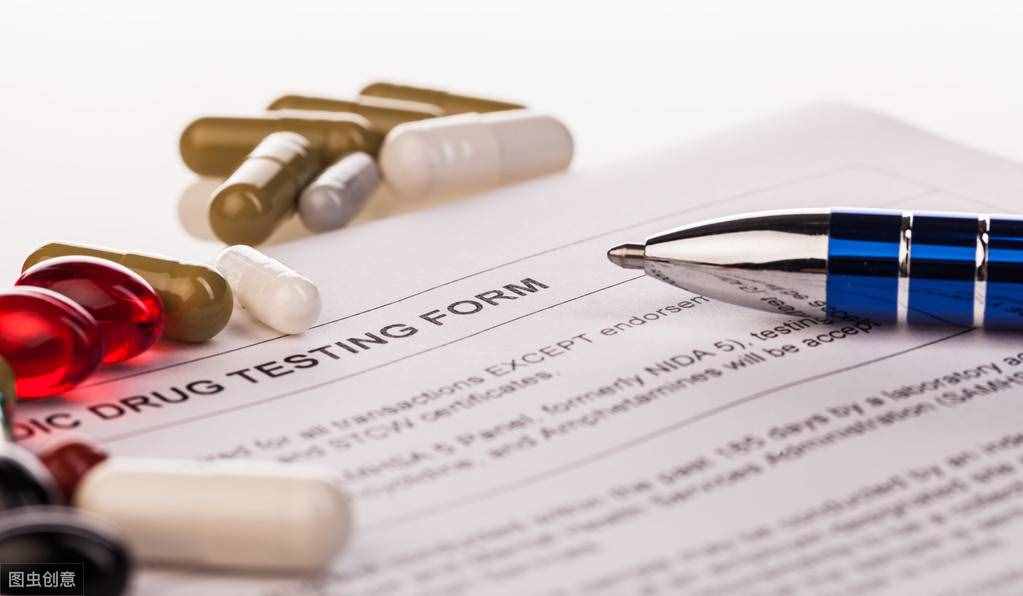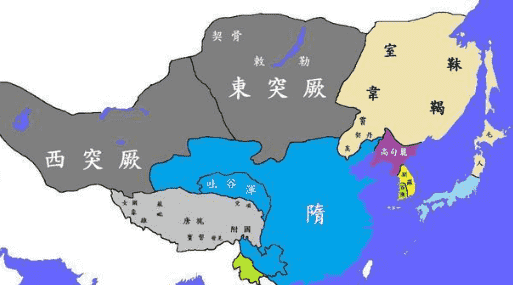立体字ps教程(3种简单高效的PS制作立体字方法)
时间:2021-06-23 01:29:39来源:黄埔信息网
立体字ps教程(3种简单高效的PS制作立体字方法)
今天的主题是什么?知道大家现在用字体很是谨小慎微,今天教你用字体做一些延申和实际应用吧!例如如何用PS快速地制作出立体字效果。
立体字-方法1
首先把字复制一份备用,居中于整个画布,栅格化变成普通图层。选中图层文字执行滤镜菜单下扭曲-极坐标,弹出框里选择第二个选项 极坐标到平面坐标后确定。在选择图像菜单下的图像旋转-顺时针90度。

继续滤镜菜单下的风格化-风,在弹出里选择,方法:风、方向:从左,确定。接着按快捷键CTRL+ALT+F,多按几次。在到图像菜单下选择图像旋转-逆时针90度。
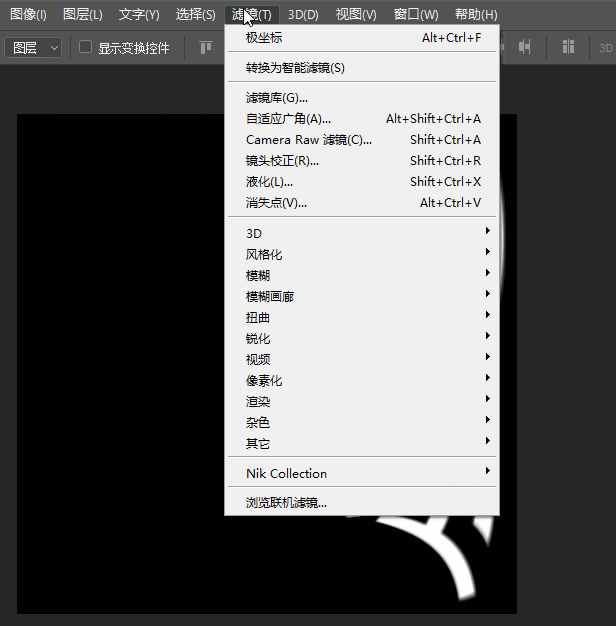
又滤镜菜单下找到扭曲-极坐标,这次选择平面坐标到极坐标。立体效果完成了。接着把之前复制的字放在立体字上调整颜色立体效果更明显啦。